Noch einfacher, noch intuitiver: Seit dem Relaunch unserer Webapp lassen sich Kontakte noch besser verwalten. Praktische Funktionen sowie ein modernes Design ermöglichen eine klar strukturierte Kundensegmentierung bis hin zum direkten Senden von SMS an spezifische Empfänger.
Importieren & Exportieren von CSV-Datenbanken
Um unseren Kunden eine möglichst unkomplizierte Datenübertragung zur Verfügung zu stellen, haben wir schon immer eine direkte Import-/ Export-Funktion bevorzugt – diese ist nun im neuen Design nicht mehr als eigener Menüpunkt aufgeführt, sondern gleich der Kontakte-Übersicht zugeordnet. Darüber können Sie problemlos CSV-Dokumente auswählen, die Sie zum Beispiel aus Excel oder Outlook generiert haben. Sie finden diese Optionen in Ihrem Accountbereich unter Kontakte > Mehr.
Bitte beachten Sie, dass anderen Dateiformate auf Grund technischer Bestimmungen nicht unterstützt werden.
CSV Import
Die Datei für den Import wird direkt aus dem Archiv Ihrer Dokumenten hochgeladen. In Bezug auf das Datenvolumen sind Ihnen hierbei keinerlei Grenzen gesetzt. Bitte beachten Sie allerdings, dass in der ersten Zeile Spaltentitel eingetragen sind, wodurch das System automatisch erkennen kann, ob es sich zum Beispiel um Namen, Straßen, Geburtsdaten, Telefonnummern oder Emailadressen handelt. Anhand der tabellarischen Struktur werden die entsprechenden Informationen zugeordnet und in das System übertragen.
Parallel können Sie die Kontakte einer Gruppe zuordnen. Das kann eine bereits bestehende sein oder Sie definieren eine neue Gruppe.
Im nächsten Schritt wird Ihnen ein Auszug aus Ihrem Dokument angezeigt. So können Sie prüfen, ob die einzelnen Spalten richtig erkannt und zugeordnet wurden. Zudem haben Sie die Möglichkeit diese Zuordnung manuell zu ändern. Überflüssige Spalten können Sie auf „Ignorieren“ setzen.
Eine Option „Speichern unter“ steht ebenso zur Auswahl, womit Sie Ihre Kontakte gegebenenfalls besser verifizieren können. Anstatt des Vor- / Nachnamens werden die entsprechenden Einträge dann unter Angabe dieser spezifischen Informationen gelistet. Dies können zum Beispiel Kundennummern sein, Klassifizierungen oder individuelle Keywords, die Ihnen das Verwalten der Kontakte erleichtern.
Nach erfolgreichem Import der Kontakte können Sie diese jederzeit in Ihrem Account einsehen, anpassen – und wieder exportieren.
CSV Export
Äquivalent zum Importieren steht Ihnen eine Funktion zum Exportieren bereit. Die Daten werden wieder in ein CSV-Format umgewandelt und lassen sich in den entsprechenden Programmen problemlos öffnen. Wir empfehlen Ihnen Ihre Kontakte regelmäßig als Backup zu sichern bzw. dadurch mit Ihren anderen Anwendungen zu synchronisieren.
Sie werden schnell merken, je öfter Sie Ihre Kontakte zwischen verschiedenen Anwendungen hin und her portieren, desto unübersichtlicher kann es werden. Daher ist es ratsam den Dateinamen bzw. beim Importieren den Gruppennamen um das aktuelle Datum zu erweitern. Sie können ebenso explizit für jeden Import und Export eine eigene Gruppe / Datei anlegen, z.B. „Import vom 14.05.2018“. Dadurch vermeiden Sie fehlerhafte Bestände und halten Ihr Kontakte up-to-date.
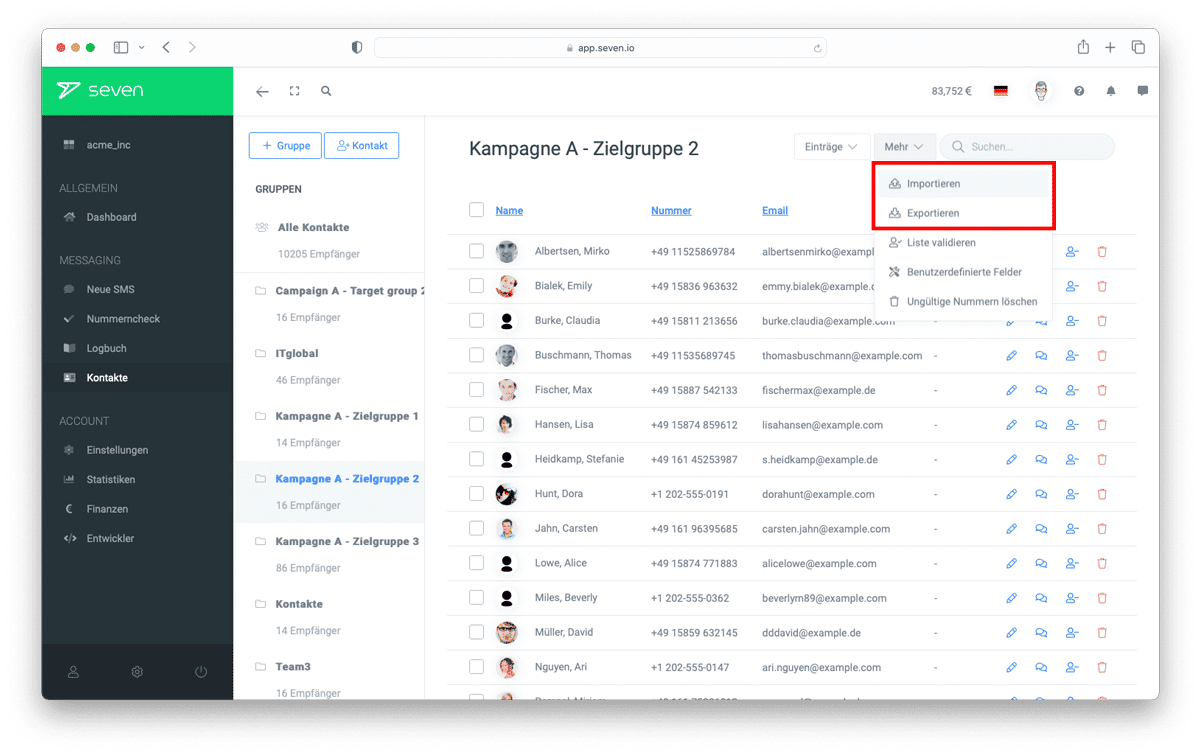
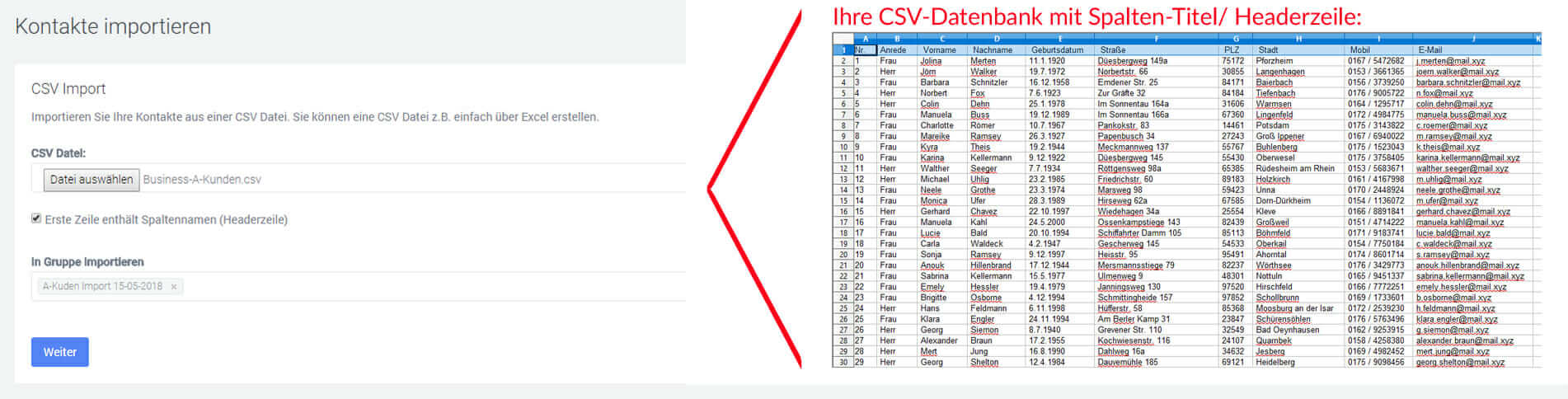
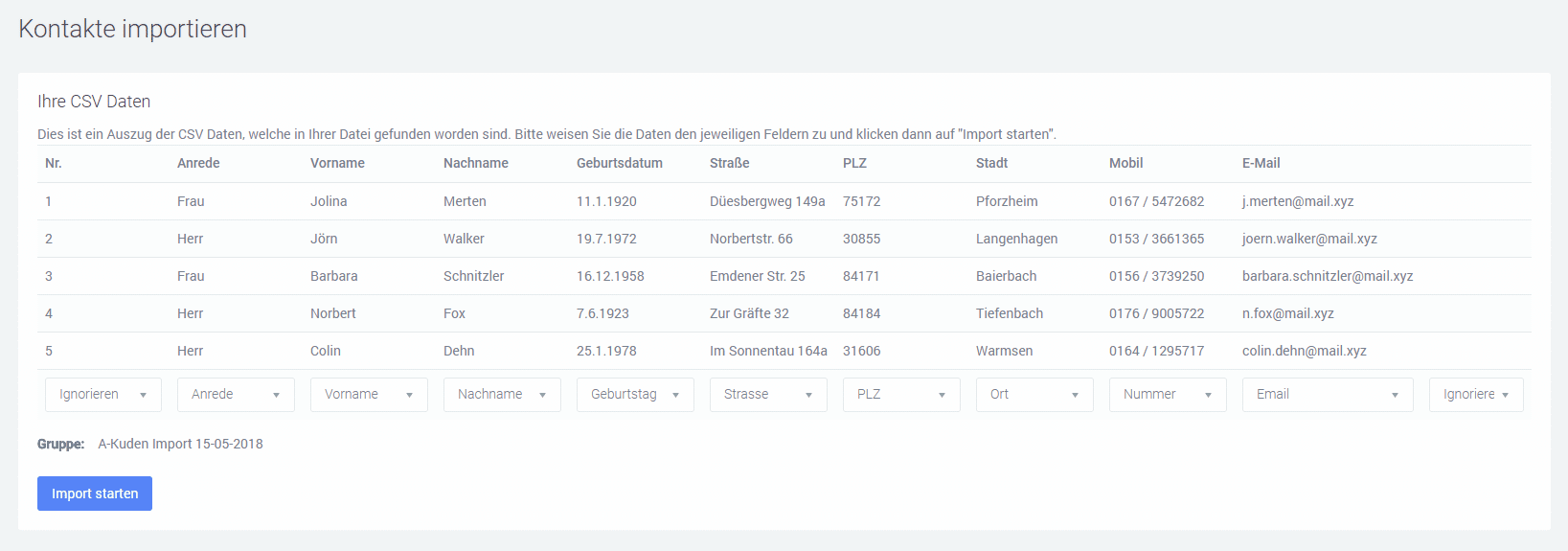
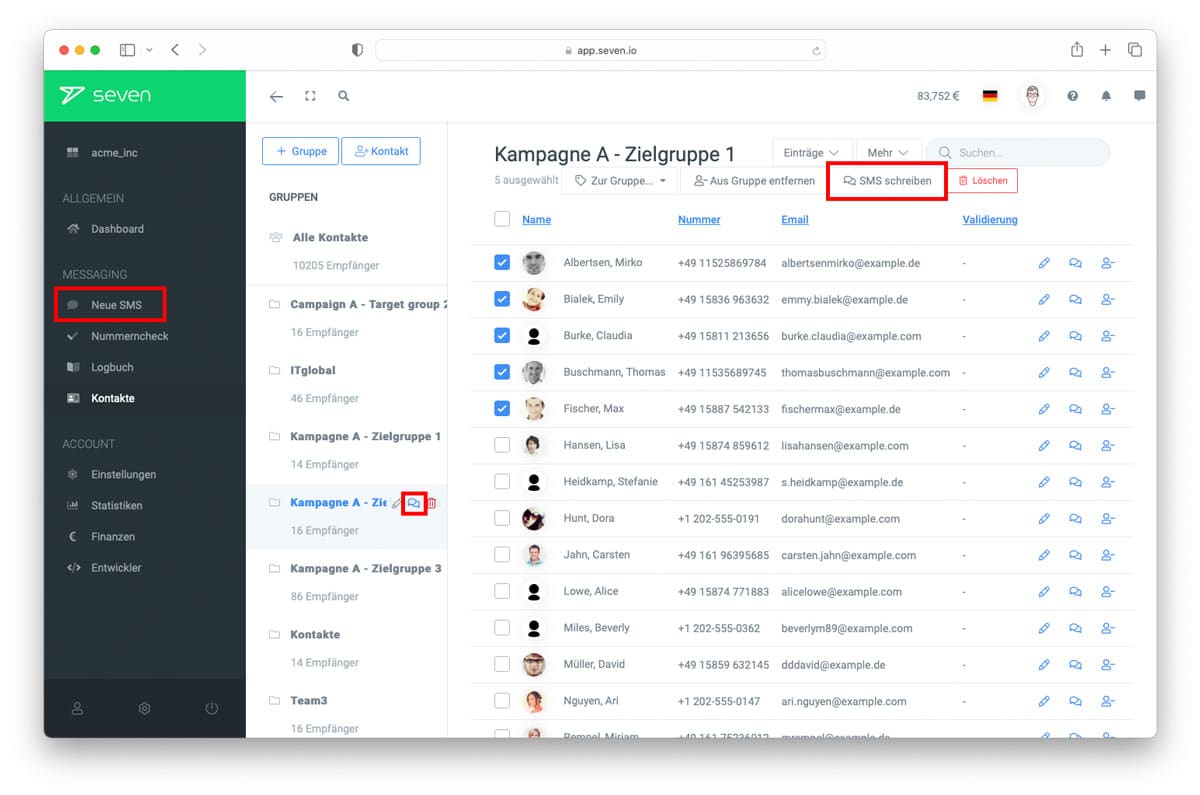
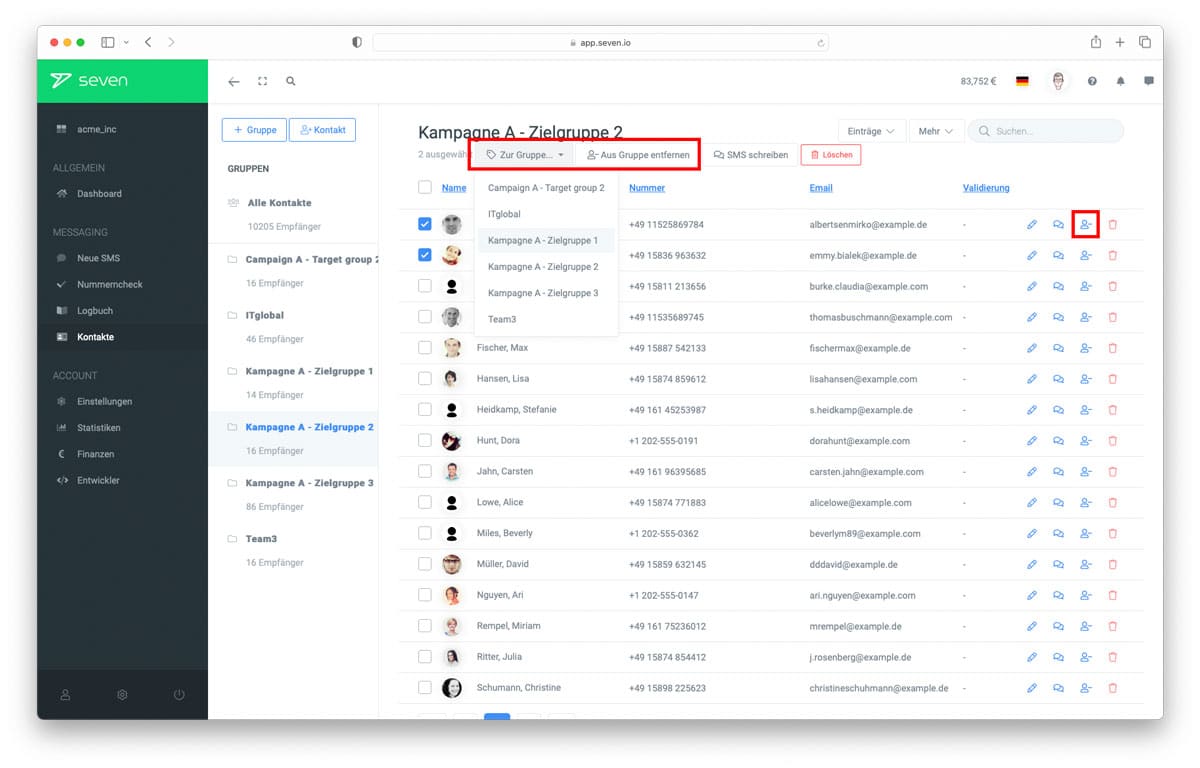
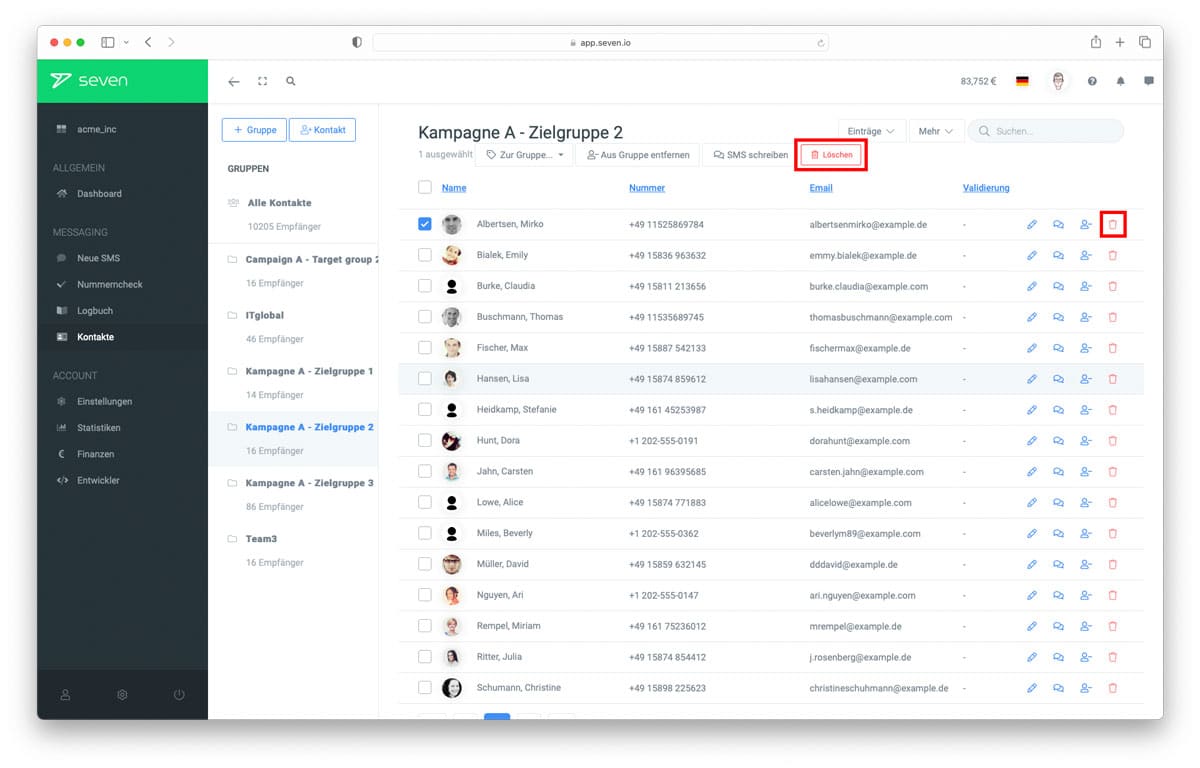
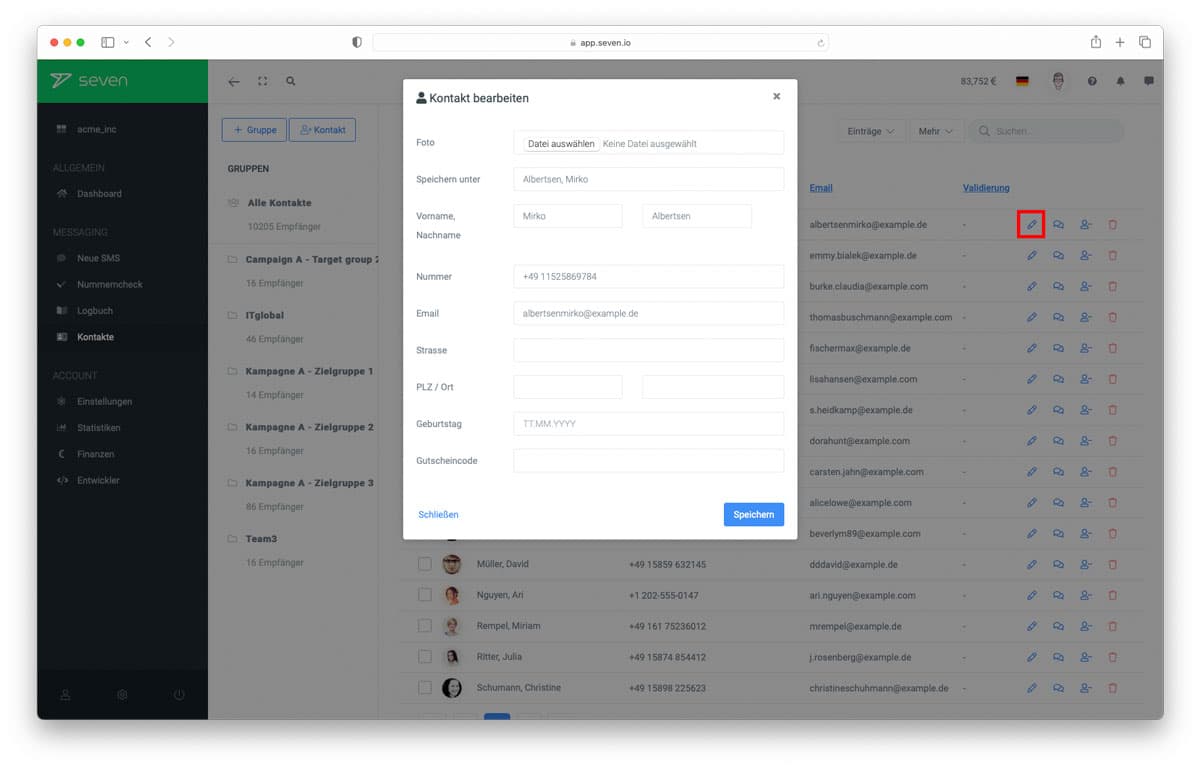
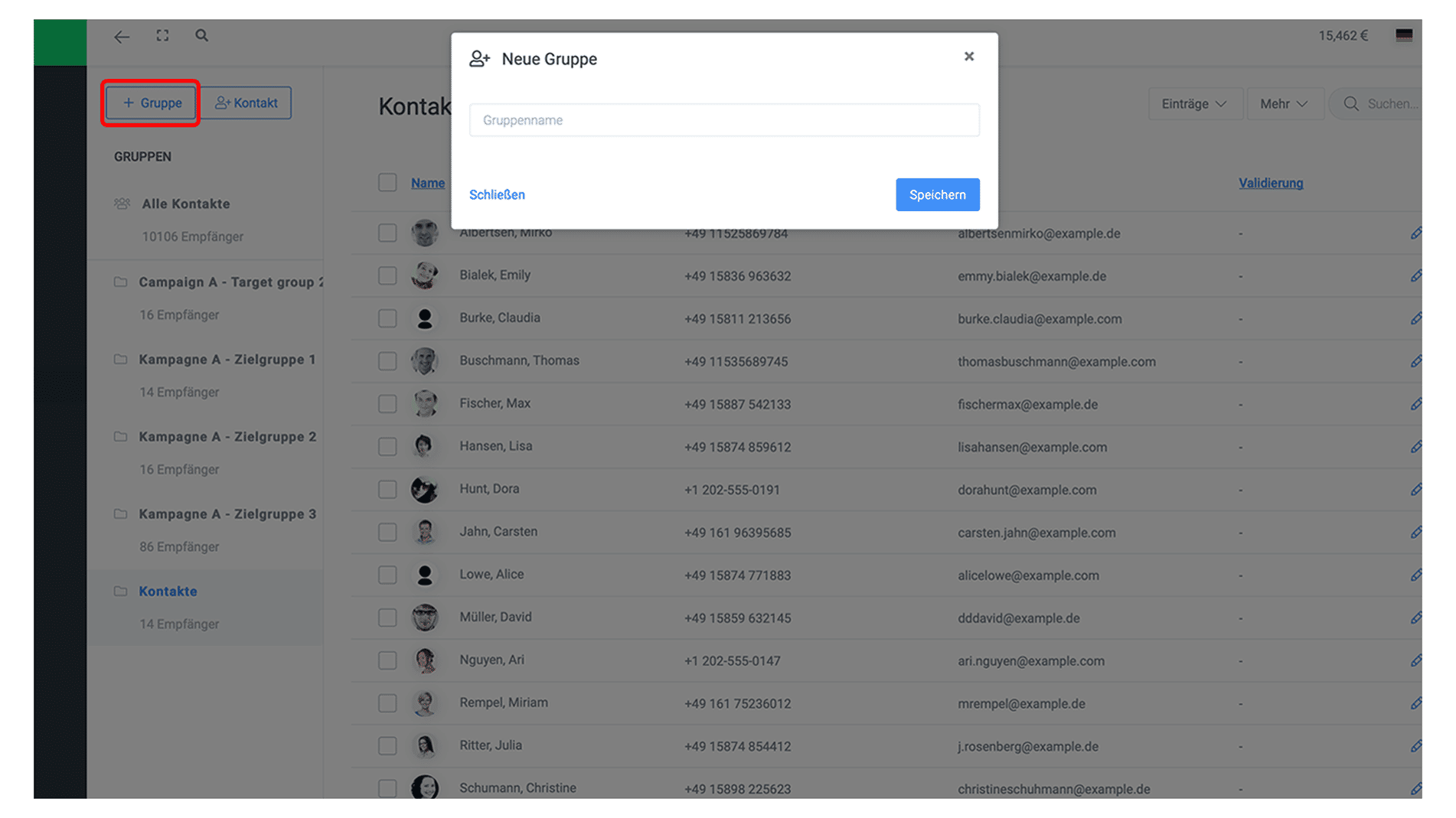
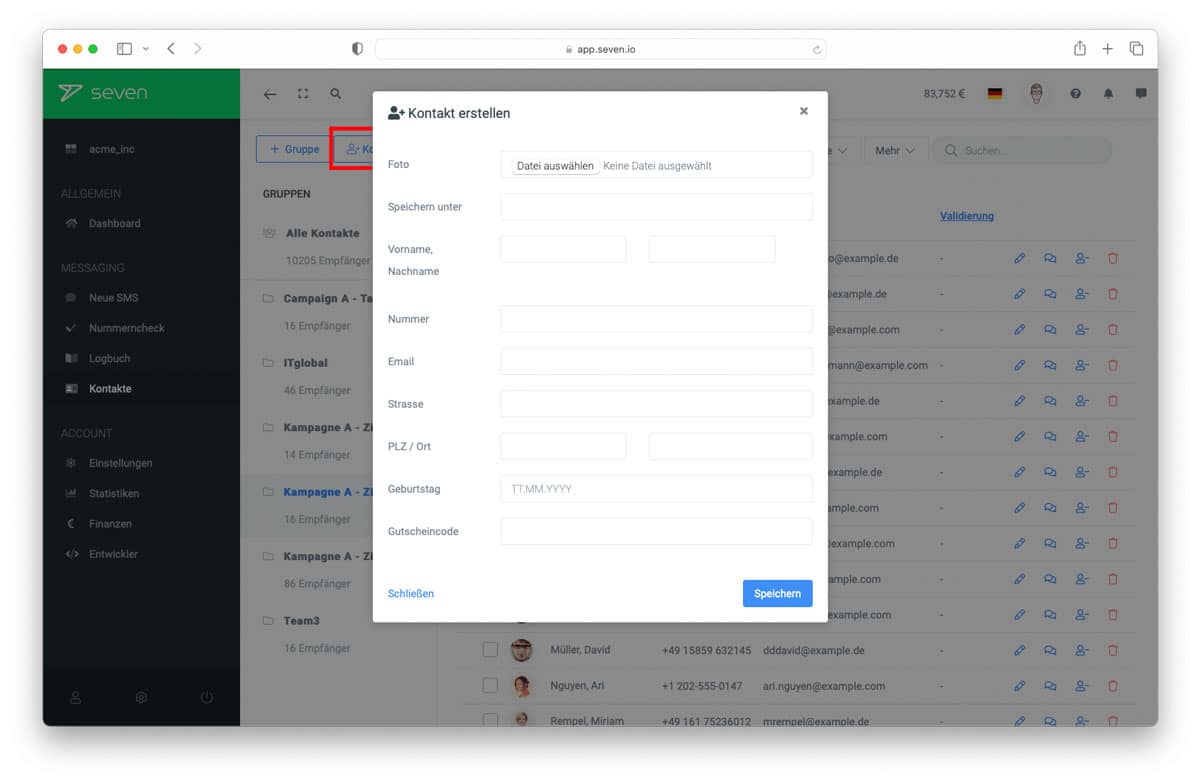
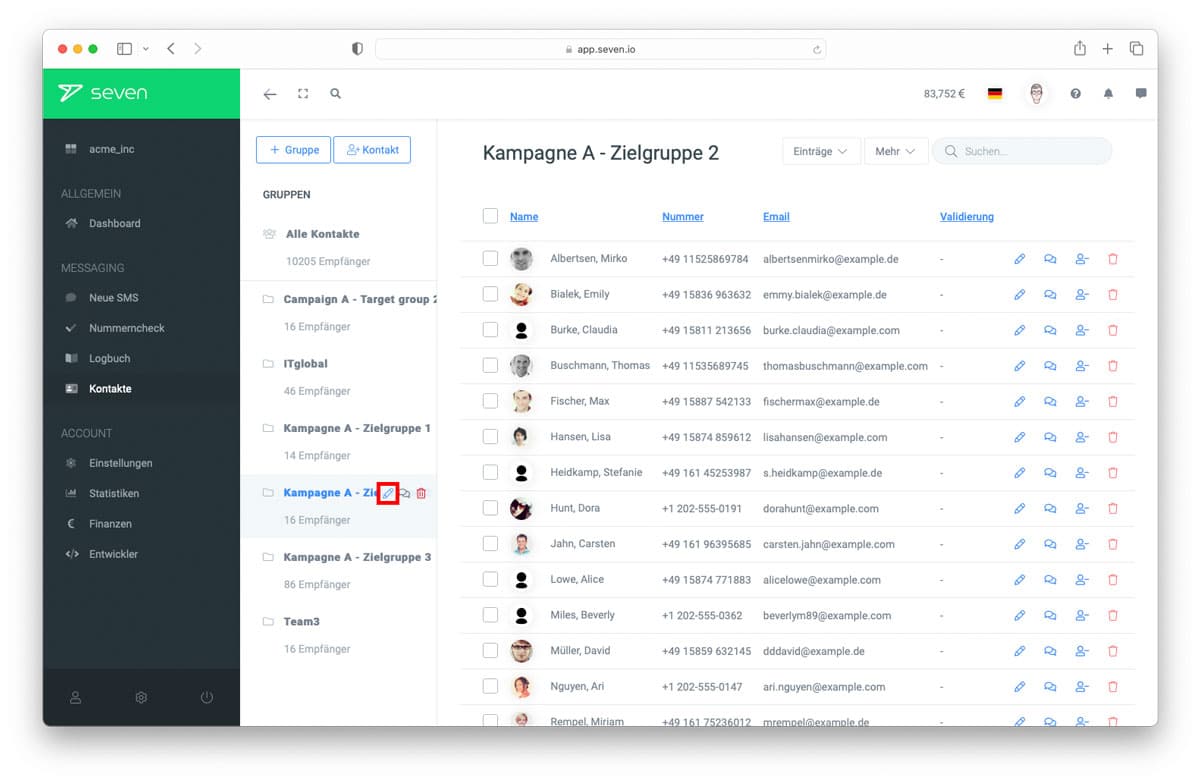

4 Kommentare. Leave new
Sehr geehrte Damen und Herren,
ist es auch möglich, eine CSV-Datei nur mit Telefonnummern und SMS-Text in Ihr System hochzuladen? Wir wollen aus datenschutzrechtlichen Gründen möglichst keine Namen in fremde Systeme übergeben, da es sich bei den Empfängern um unsere Mitarbeiter handelt.
MfG
S. Lorenz
Ja, Sie können auch eine CSV Datei hochladen, die nur die Rufnummern enthält.
Wir möchten die CSV Importe automatisiert machen, ist das möglich. Also nicht das ein Anwender jedesmal sagen muss Datei importieren sondern wir das automatisiert machen.
Hallo,
ein automatisierter Import von CSV-Dateien ist von unserer Seite aus aktuell nicht vorgesehen. Eine Automatisierung müssten Sie daher selbst vornehmen.